當前位置:首頁 > 幫助中心 > u盤裝系統教程和步驟,怎么u盤裝系統呢
u盤裝系統教程和步驟,怎么u盤裝系統呢
大家好,我是大白菜小編。現在的人在購買電腦時,出于各種考慮,很大一部分人選擇購買一臺筆記本電腦。畢竟要是萬一需要外出辦公的話,就可以帶著出去了。當然,為了避免電腦出現問題的時候,找不到工具來解決,也提前制作了一個u盤啟動盤。U盤啟動盤不僅可以解決很多電腦問題,也可以重裝系統。下面就一起來看看u盤裝系統教程和步驟。
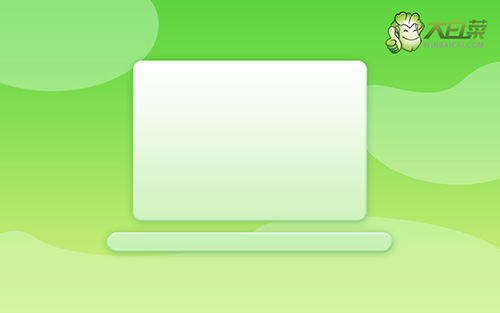
怎么u盤裝系統呢
一、制作大白菜u盤
1、將U盤接入電腦后,下載大白菜U盤啟動盤制作工具壓縮包備用。

2、然后,如圖所示,默認u盤啟動盤的模式和格式,點擊進行制作。

3、為了避免意外,建議保存安裝所用的系統鏡像至U盤啟動盤中。

二、啟動大白菜u盤
1、u盤啟動盤和鏡像準備好之后,就可以查詢電腦的u盤啟動快捷鍵設置電腦了。

2、電腦接入U盤啟動盤,通過按U盤啟動快捷鍵,進入優先啟動項設置界面后,選中U盤啟動并回車進入下一步。

3、最后,如圖所示,選中【1】啟動Win10X64PE選項,回車進入大白菜桌面即可。

三、大白菜u盤裝系統
1、重裝系統操作不難,在一鍵裝機界面中,找到系統鏡像,勾選C盤,即可點擊“執行”。

2、進入大白菜還原界面時,一般都不需要自己設置,直接點擊“是”,等待軟件自行操作即可。

3、在系統安裝界面中,勾選重啟的選項,等待電腦第一次重啟時,拔掉u盤啟動盤。

4、在大白菜進行系統部署階段,電腦還會多次重啟,無需理會,直至安裝win7系統成功。

就這樣,我們完成了u盤裝系統教程和步驟。今天,希望大家都能用幾分鐘的時間,看看這篇u盤啟動盤安裝教程,它的整體操作簡單易懂,即使是電腦新手也能輕松學會。各位小伙伴有興趣的話,還可以進一步了解它所擁有的功能,比如說修復系統引導故障,修改電腦開機密碼等等。

